Содержание:
Способ 1: Сочетание клавиш
Универсальный для всех ОС Windows метод заключается в использовании горячей клавиши. Сверните/закройте все окна так, чтобы отображался рабочий стол (за это отвечает горячая клавиша Win + D), и нажмите Alt + F4. В результате откроется окно, где по умолчанию выбрано «Завершение работы».
Нажмите на клавиатуре стрелку вправо, чтобы значение изменилось на «Перезагрузка». Теперь можно нажать Enter — эта процедура начнется сразу же.
Однако если у вас есть незакрытые программы с несохраненным прогрессом, например текстовый/графический редактор, компьютер сообщит, что не может завершить сеанс. В этом случае можно подождать — спустя несколько секунд сеанс должен завершиться принудительно, либо стрелкой влево выберите вариант «Все равно выключить» и нажмите Enter.
Способ 2: Меню «Пуск»
Когда операционная система работает и у вас есть доступ к «Пуску», перезагрузить ноутбук можно и через это меню.
Windows 11
Нажмите по клавише Win на клавиатуре и нажмите несколько раз клавишу Tab — так, чтобы выделенным белой обводкой оказался ваш профиль, как на скриншоте ниже.
Теперь нажмите стрелку вправо столько раз, чтобы белым контуром была обведена кнопка питания. Когда это будет выполнено, нажмите Enter. Из раскрывшегося меню стрелкой вниз выделите вариант «Перезагрузка» и нажмите Enter.
Второй вариант — использование меню быстрых ссылок, которое вызывается нажатием правой кнопкой мыши по кнопке «Пуск». Чтобы вызвать это меню с клавиатуры, используйте клавиши Win + X. Стрелкой вниз доберитесь до пункта «Завершение работы или выход из системы», нажмите Enter, снова стрелкой вниз выделите «Перезагрузка» и подтвердите решение.
Вместо этого после нажатия Win + X можно нажать букву З, а затем букву П, подтвердив Enter.
Windows 10
В «десятке» принцип действий практически не отличается от последнего выпуска Windows. Вызовите «Пуск» клавишей Win и нажмите Tab — выделиться должна кнопка с тремя горизонтальными полосами.
Нажмите стрелку вниз несколько раз, чтобы в белом контуре стала кнопка питания, и нажмите Enter. Из раскрывшегося меню стрелкой вниз выделите пункт «Перезагрузка» и подтвердите клавишей ввода.
Использование меню быстрых ссылок полностью идентично Windows 11: Нажимаете Win + X, затем стрелкой вниз либо буквой З выделяете строку «Завершение работы или выход из системы» > Enter и выделяете «Перезагрузка» либо просто жмете букву П и Enter.
Способ 3: Экран безопасности
Вызываемый сочетанием Ctrl + Alt + Delete экран «Безопасность Windows» позволяет без труда перезагрузить ноутбук без мышки в любой Windows.
После нажатия этой комбинации отобразится экран как на изображении ниже. Нажмите клавишу Tab 7 или 9 раз, чтобы выделенной в белый контур оказалась кнопка питания. Нажатием Enter вы откроете ее меню, из которого выделите «Перезагрузка» при помощи стрелки вниз и подтвердите клавишей Enter.
В Windows 10 нужно проделать то же самое, поскольку экран ничем не отличается.
Способ 4: Создание специального файла
Нестандартный метод, который может кому-то пригодиться, заключается в использовании сценария «Командной строки» с назначенным сочетанием клавиш. Грубо говоря, горячей клавишей вы запускаете системную команду, которая обрабатывается через консоль.
Инструкция подойдет для всех Windows, но предназначена на будущее (например, когда ноутбук зависнет или просто для быстрого ребута), а не для экстренной перезагрузки в данный момент.
- Откройте приложение «Блокнот» любым удобным методом, например отыскав его через «Пуск».
- Вставьте в него команду
shutdown /r. - Вызовите меню «Файл» и выберите вариант «Сохранить как».
- В поле «Имя файла» введите желаемое название, поставьте точку и допишите расширение «cmd». Должно получиться примерно как на скриншоте ниже. Сохраните файл.
- Теперь уберите этот файл в любую папку, в которой он не будет вам мешать, поскольку в дальнейшем вручную к нему обращаться не понадобится.
- Нажмите правой кнопкой мыши по рабочему столу и выберите «Создать» > «Ярлык».
- Рядом с полем «Укажите расположение файла» нажмите кнопку «Обзор» и выберите место, куда сохранили созданный ранее файл.
Кстати, в Windows 11 можно кликнуть ПКМ по этому сценарию и воспользоваться пунктом «Копировать как путь». Его останется вставить клавишами Ctrl + V при создании ярлыка.
- Задайте произвольное имя для ярлыка и подтвердите создание «Готово».
- Кликните правой кнопкой мыши по созданному ярлыку и вызовите «Свойства».
- Находясь на вкладке «Ярлык», кликните по строке «Быстрый вызов».
- Тут надо нажать клавишу Ctrl, после чего в поле сразу подставится сочетание Ctrl + Alt +. Вам нужно нажать любую букву латинского алфавита, чтобы присвоить сочетание. Отталкивайтесь от собственных предпочтений.
Когда горячая клавиша будет присвоена, сохраните изменения кнопкой «ОК». Отметим, что выбрать другое сочетание, кроме как Ctrl + Alt +, не получится. Это сделано специально, чтобы в ОС не возникало конфликтов при использовании горячих клавиш.
- При нажатии заданной комбинации клавиш спустя несколько секунд отобразится предупреждение о том, что до завершения работы осталось менее 1 минуты. Несмотря на надпись о завершении работы, по факту произойдет перезагрузка. После нажатия горячей клавиши у вас есть 60 секунд, чтобы сохранить свой сеанс, после чего он будет принудительно завершен.
Кстати, если вы нажали это сочетание клавиш случайно, в течение 1 минуты можете отменить перезапуск Windows. Для этого откройте любую консоль («Командную строку» или «Windows PowerShell») или окно «Выполнить» (клавиши Win + R) и напишите команду shutdown /a, подтвердив на Enter.
Для команды «shutdown» есть и другие параметры, например меняющие время до перезагрузки со стандартных 60 секунд на выбранный вами промежуток, вплоть до мгновенного перезапуска. Более подробно об этом можете узнать в интернете, почитав подробнее о «shutdown».
 lumpics.ru
lumpics.ru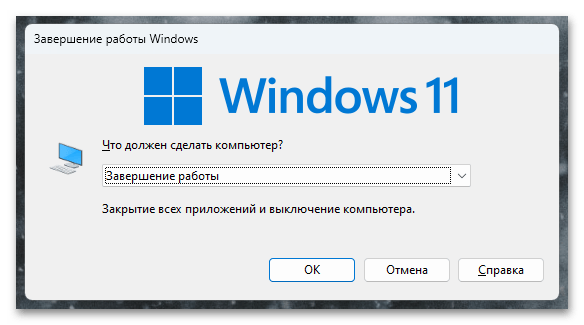
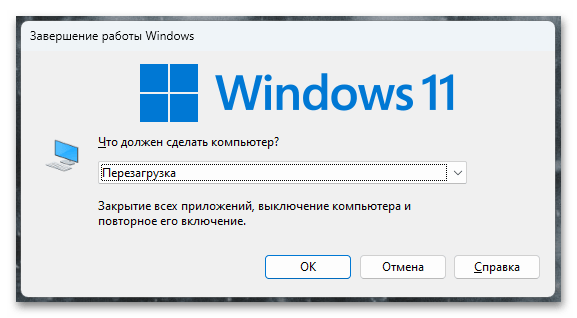
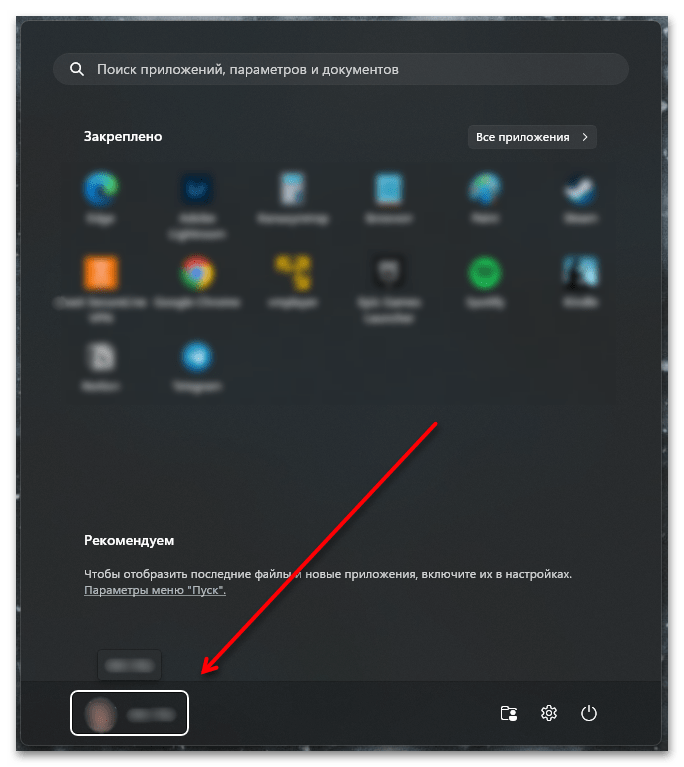
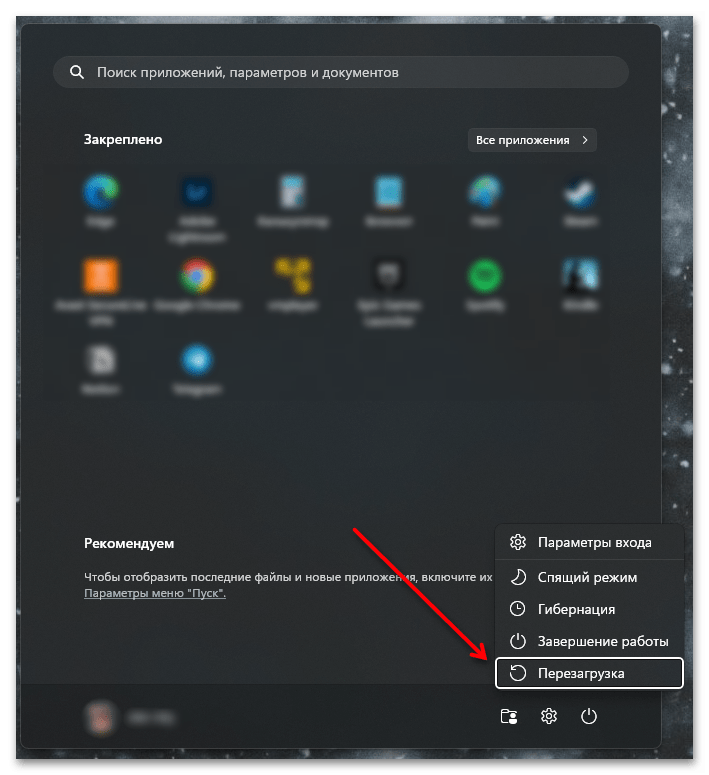
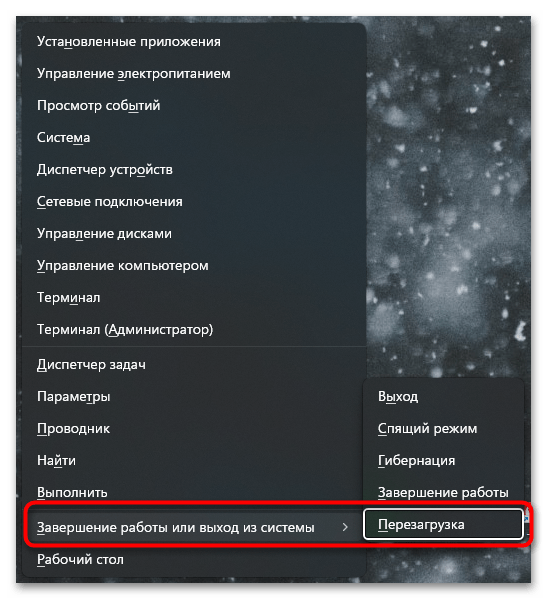
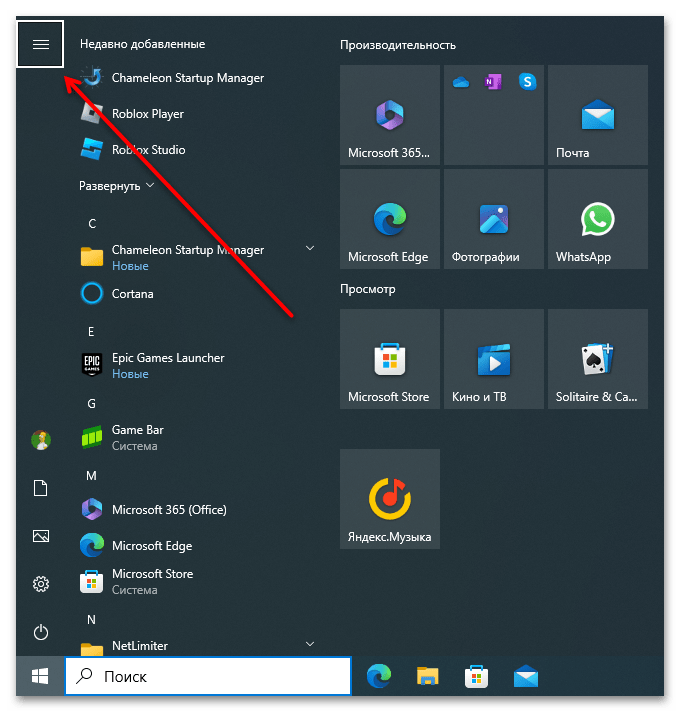
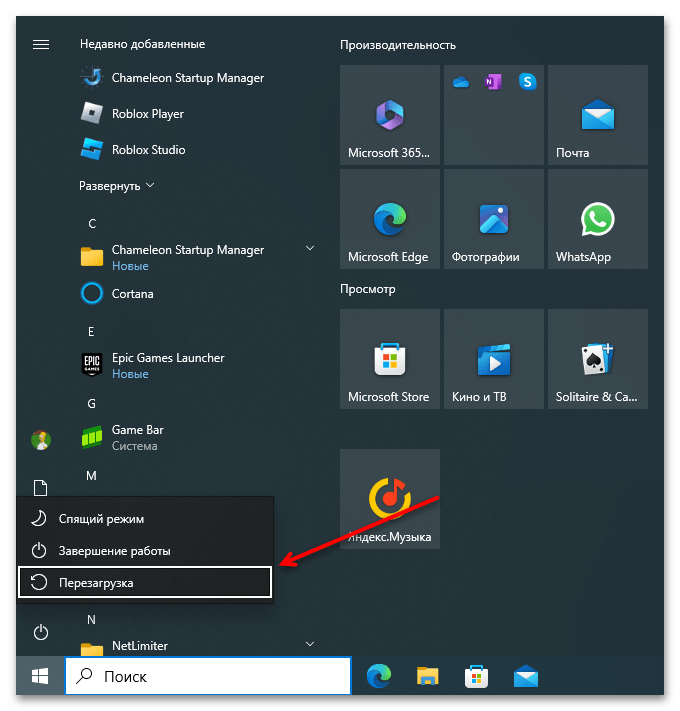
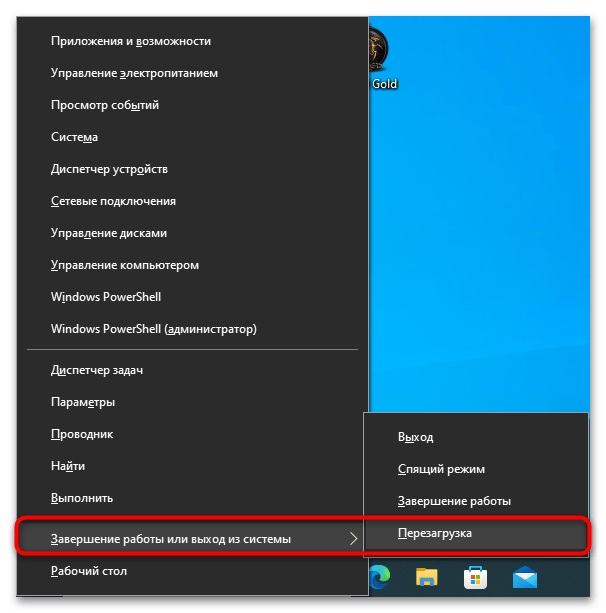
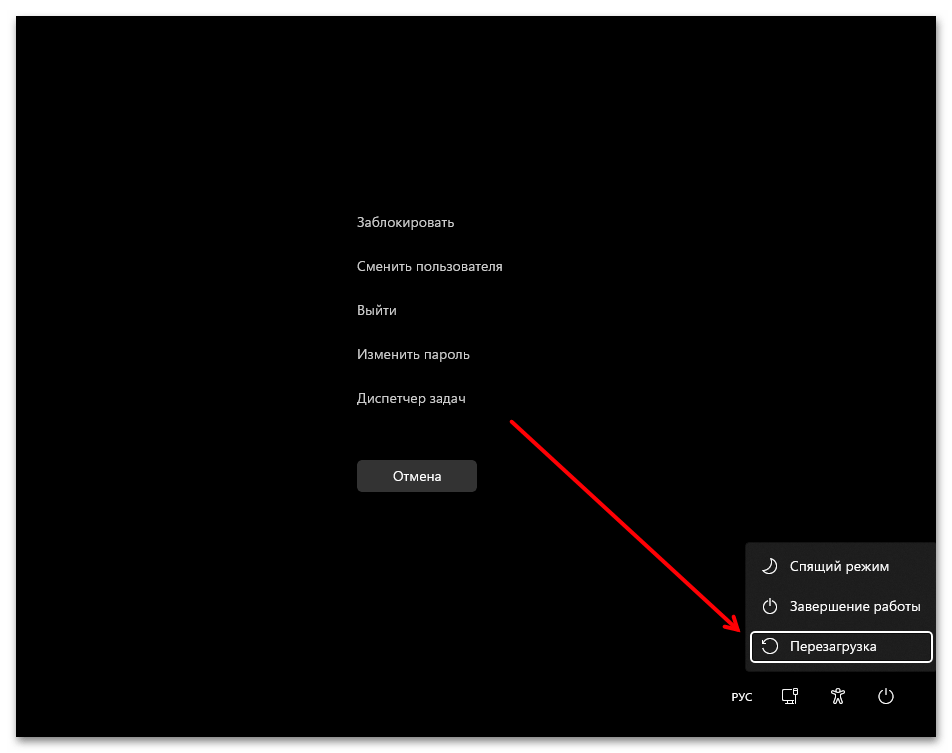
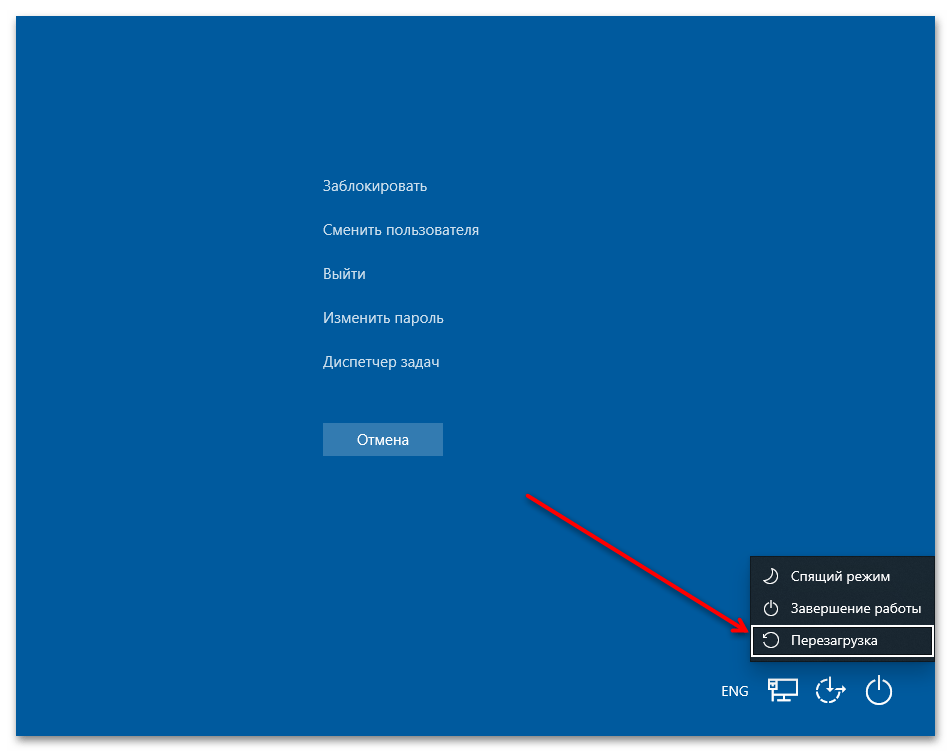
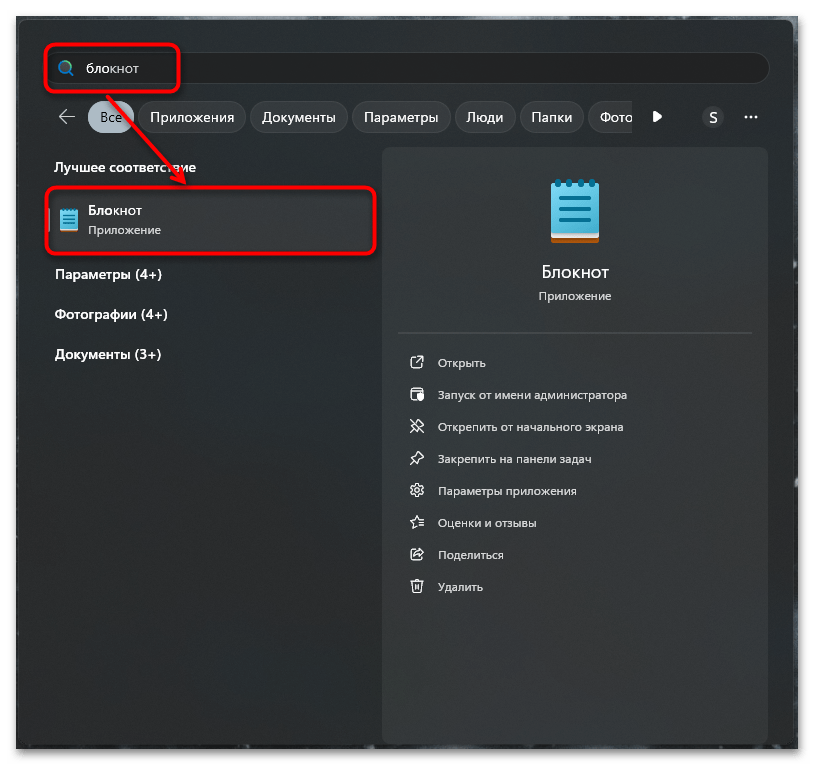
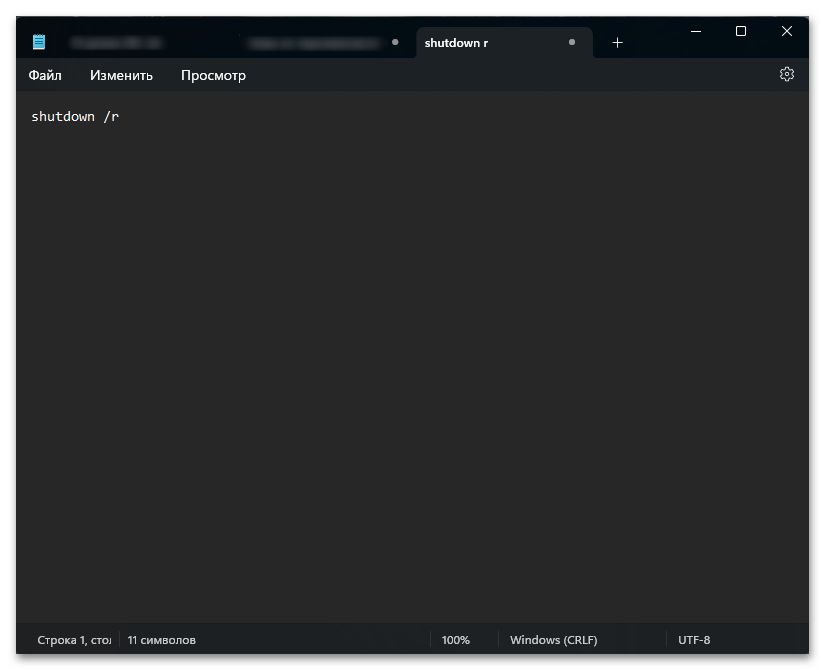
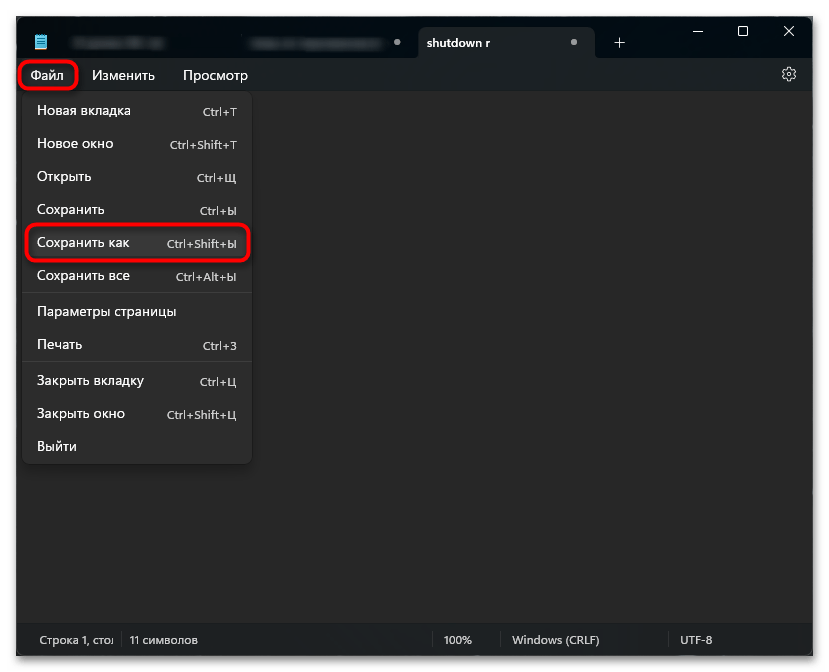
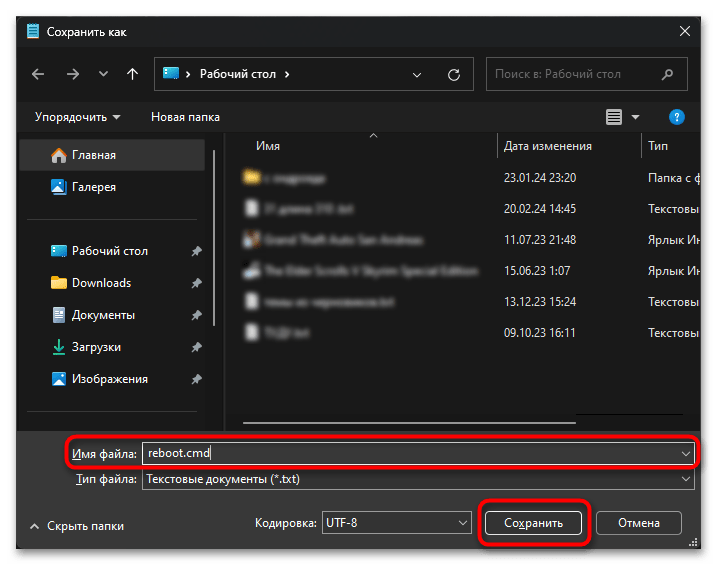
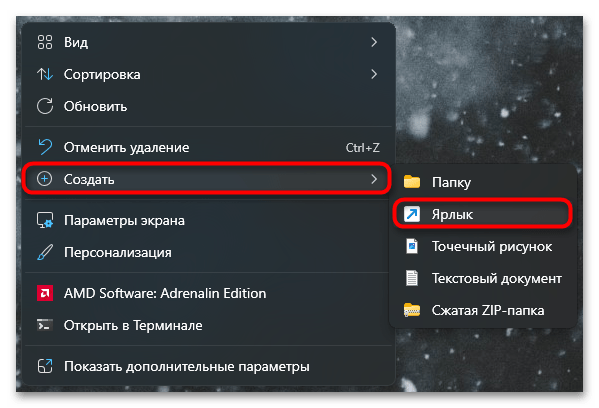
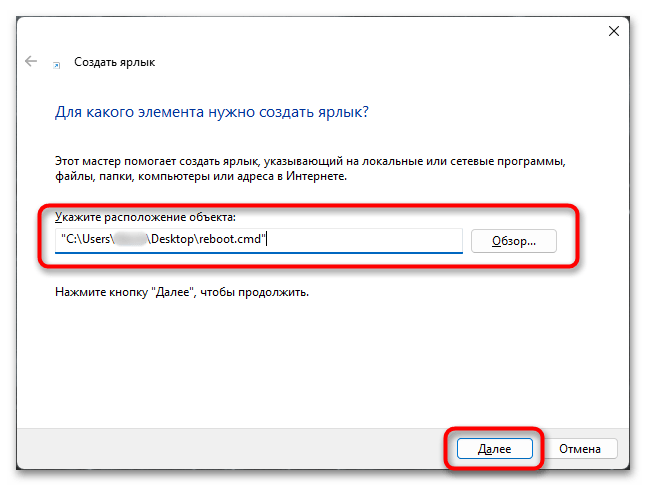
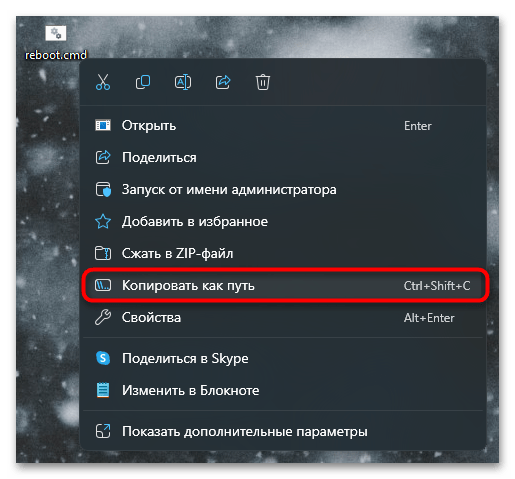
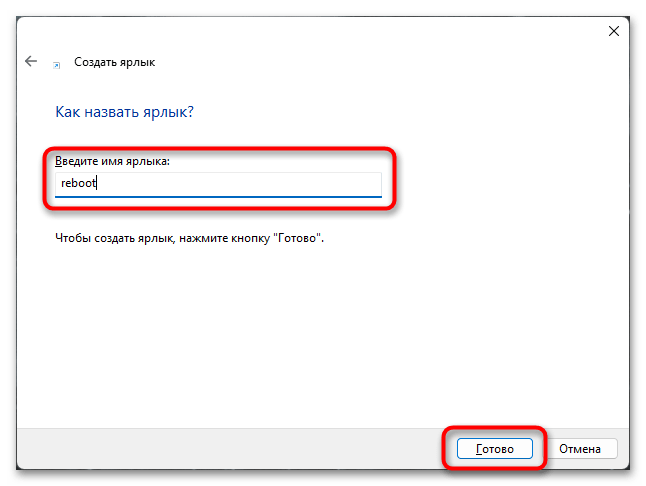
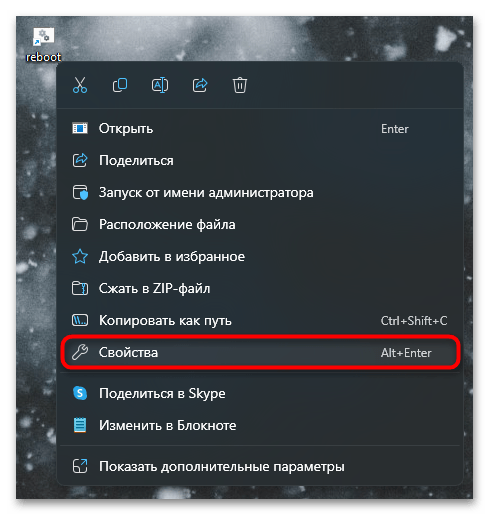
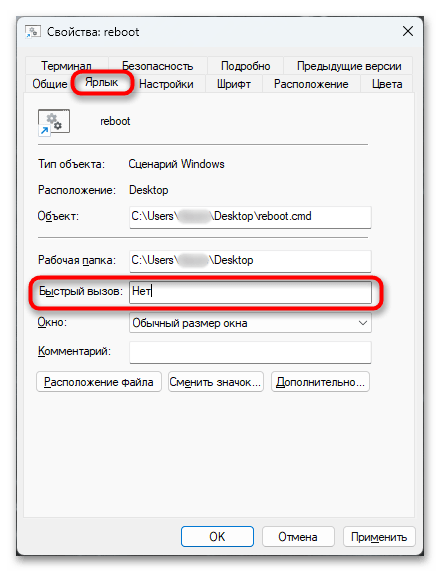
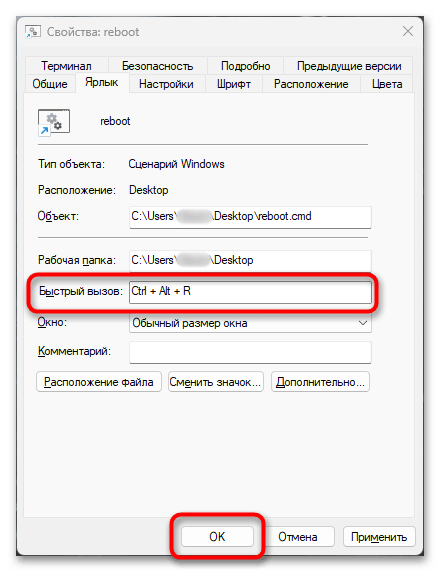
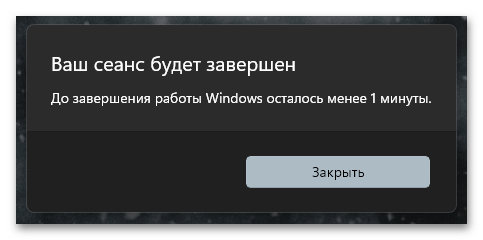













огромное спасибо за помощь!